ps利用曲线修正灰蒙蒙花朵图片(2)
来源:尘埃影像
作者:佚名
学习:1979人次
保持颜色取样器工具处于选择状态,这样才可以看到刚刚的标示,并且再一次点击图层最下方的黑白色图标,为图像添加曲线调整如下图

点击黑色取色器跟白色取色器在图像中点击上面教程中所标示出来的黑白取色点,如下图。
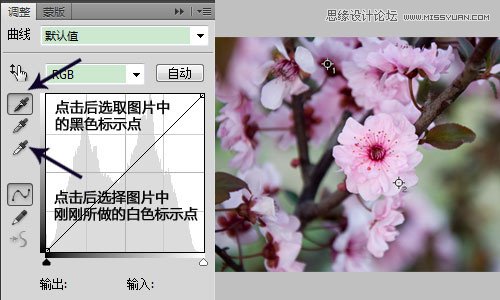
黑白色修正过后的效果图如下

最后点击图片中你觉得理想的灰色位置来调节最终的颜色校正效果。如下图

最终调节后的效果如下图!

学习 · 提示
相关教程
关注大神微博加入>>
网友求助,请回答!
保持颜色取样器工具处于选择状态,这样才可以看到刚刚的标示,并且再一次点击图层最下方的黑白色图标,为图像添加曲线调整如下图

点击黑色取色器跟白色取色器在图像中点击上面教程中所标示出来的黑白取色点,如下图。
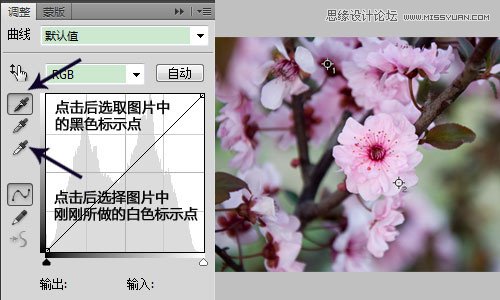
黑白色修正过后的效果图如下

最后点击图片中你觉得理想的灰色位置来调节最终的颜色校正效果。如下图

最终调节后的效果如下图!

相关教程